Word怎么自动生成目录?
Hello!大家好,我是阿广,Word可以把多个副标题,进行排版,选择格式相似的文本,应用标题2格式,插入一页空白页,在引用选项卡,插入自动目录,即可自动生成目录。(⊃‿⊂)

原料/工具
荣耀MagicBook
Windows10
Microsoft Office2019
方法/步骤
第1步
在电脑上,打开需要自动生成目录的Word文档。
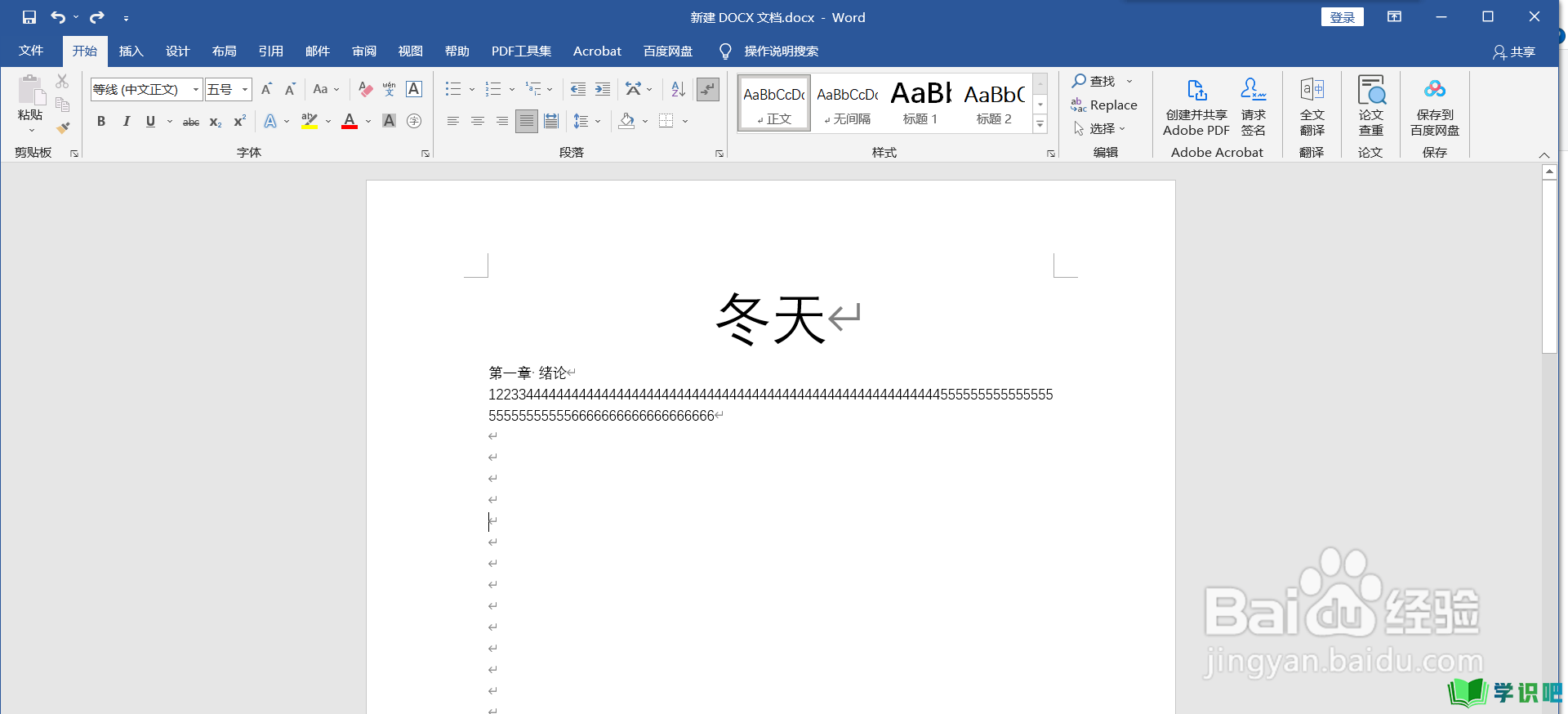
第2步
把文档中的多个副标题,进行排版,设置一样的格式。
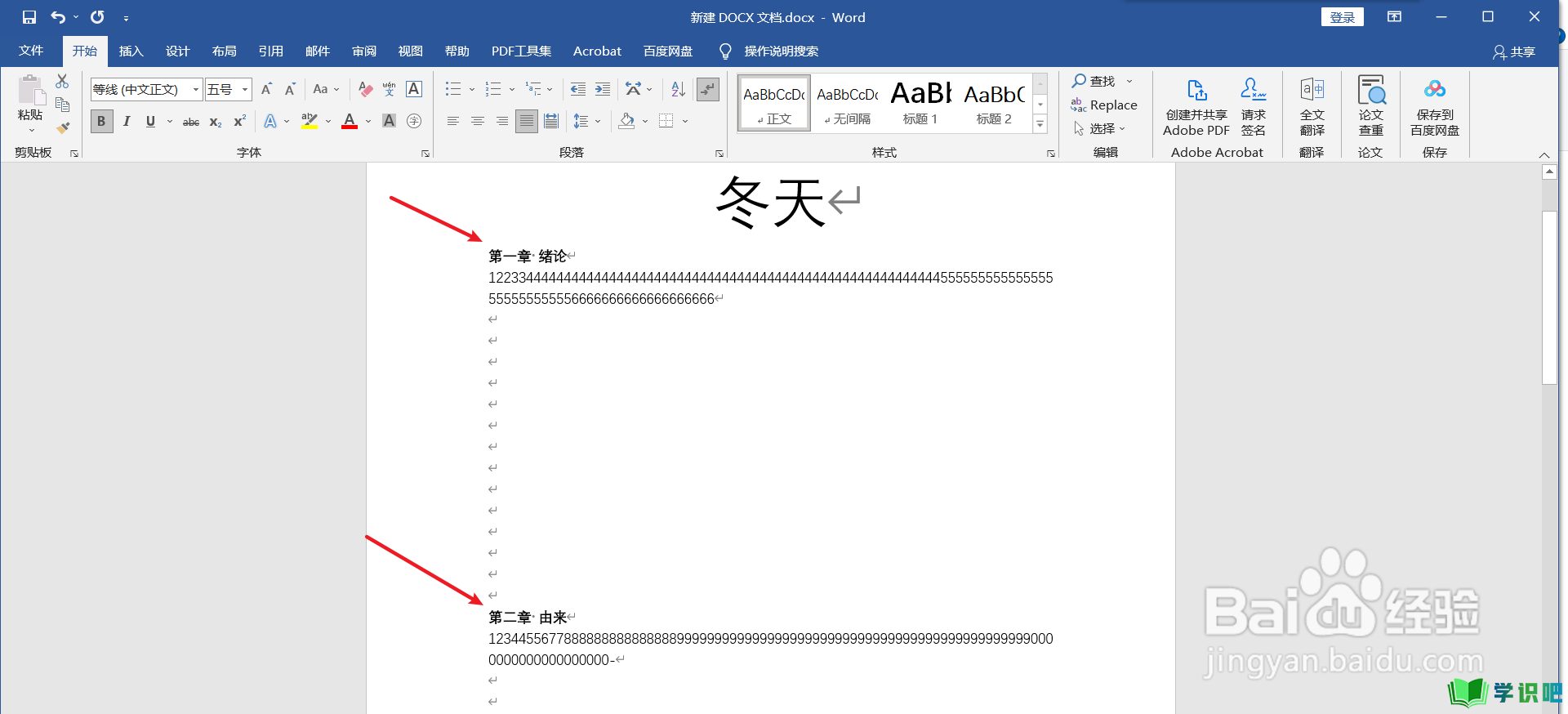
第3步
选中其中一个【副标题】,点击菜单栏的【开始】,点击【选择】,点击【选择格式相似的文本】。
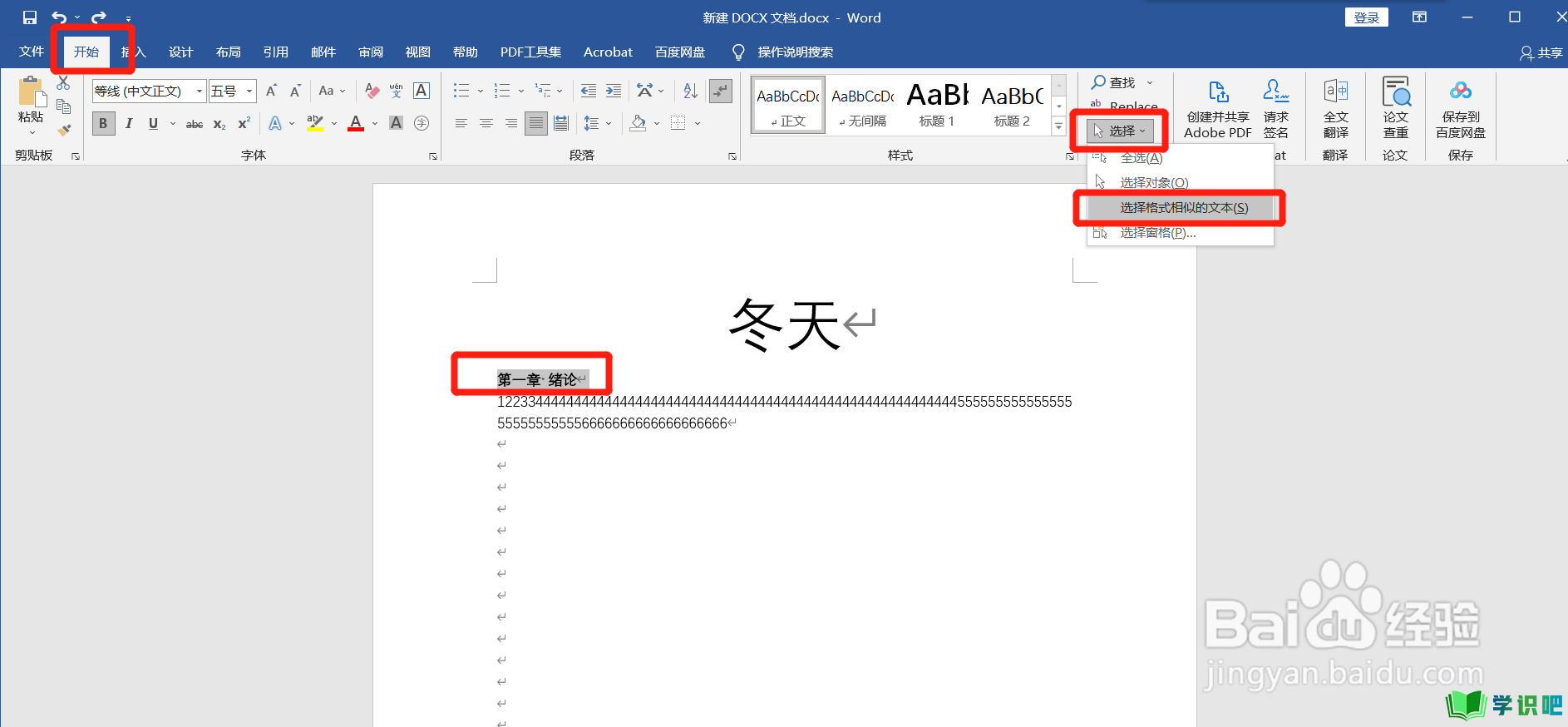
第4步
选中格式相似的文本后,在【开始】选项卡中,点击【标题2】。把选中的多个副标题,设置为标题2格式。
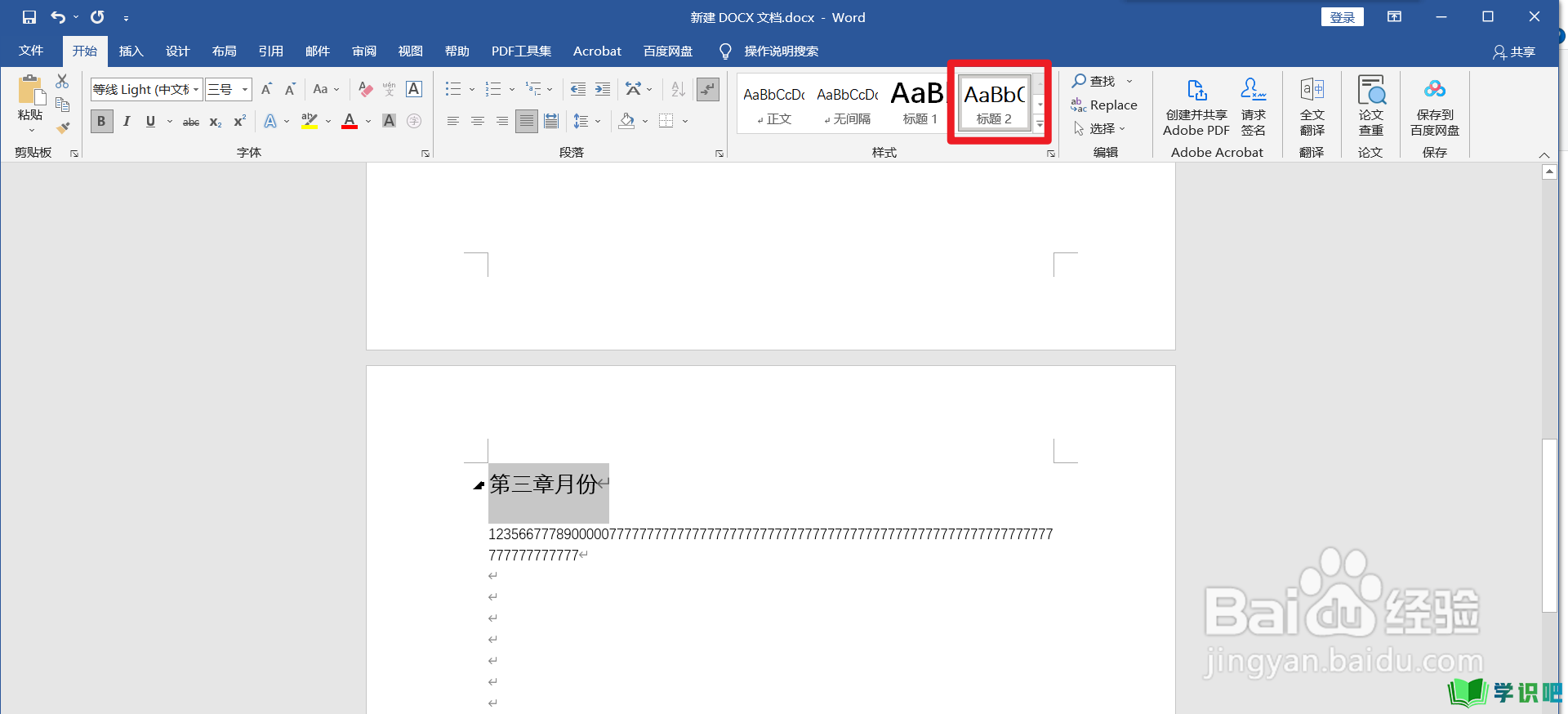
第5步
把光标移动到第一页【大标题】前面。点击菜单栏的【插入】,点击【空白页】。
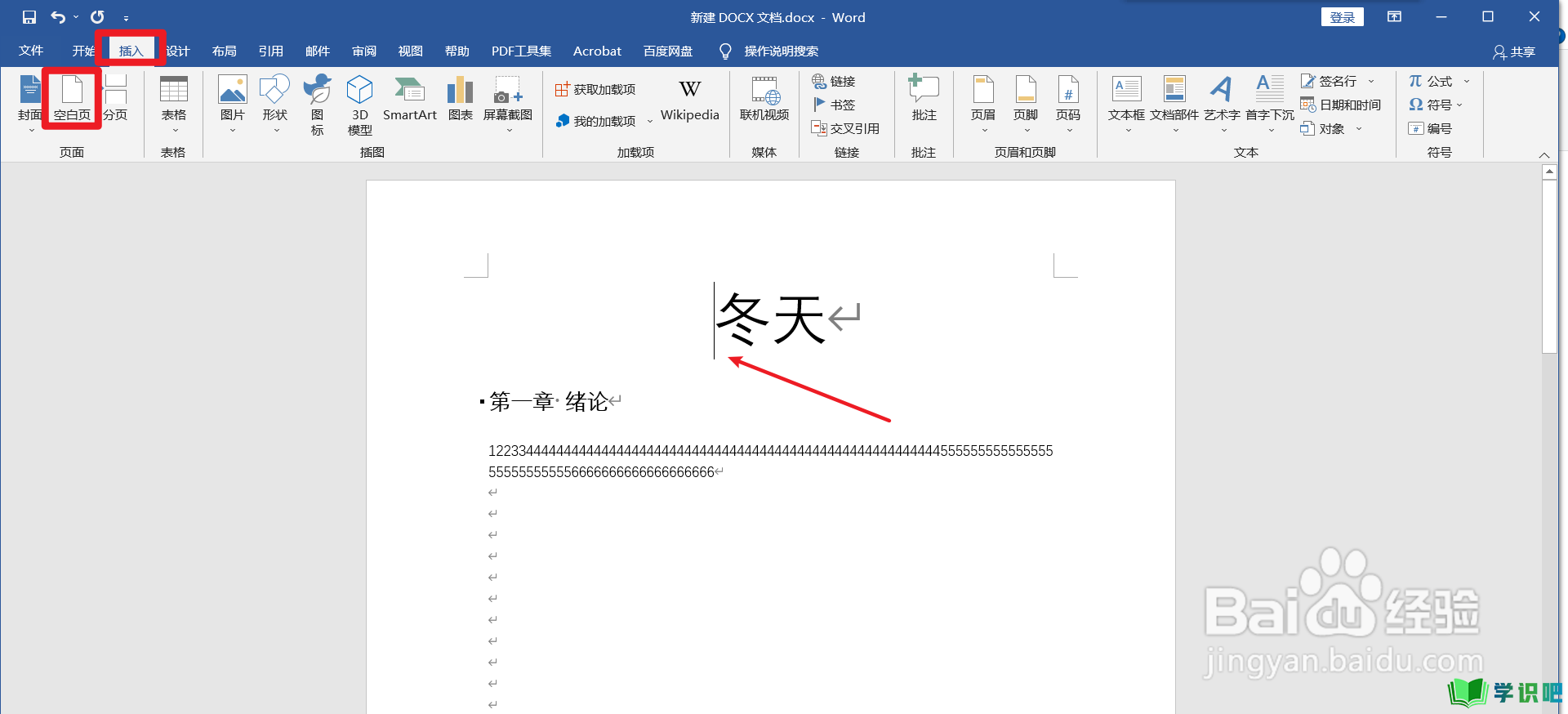
第6步
把光标移动到刚插入的空白页。点击菜单栏的【引用】,点击【目录】,点击【自动目录1】。
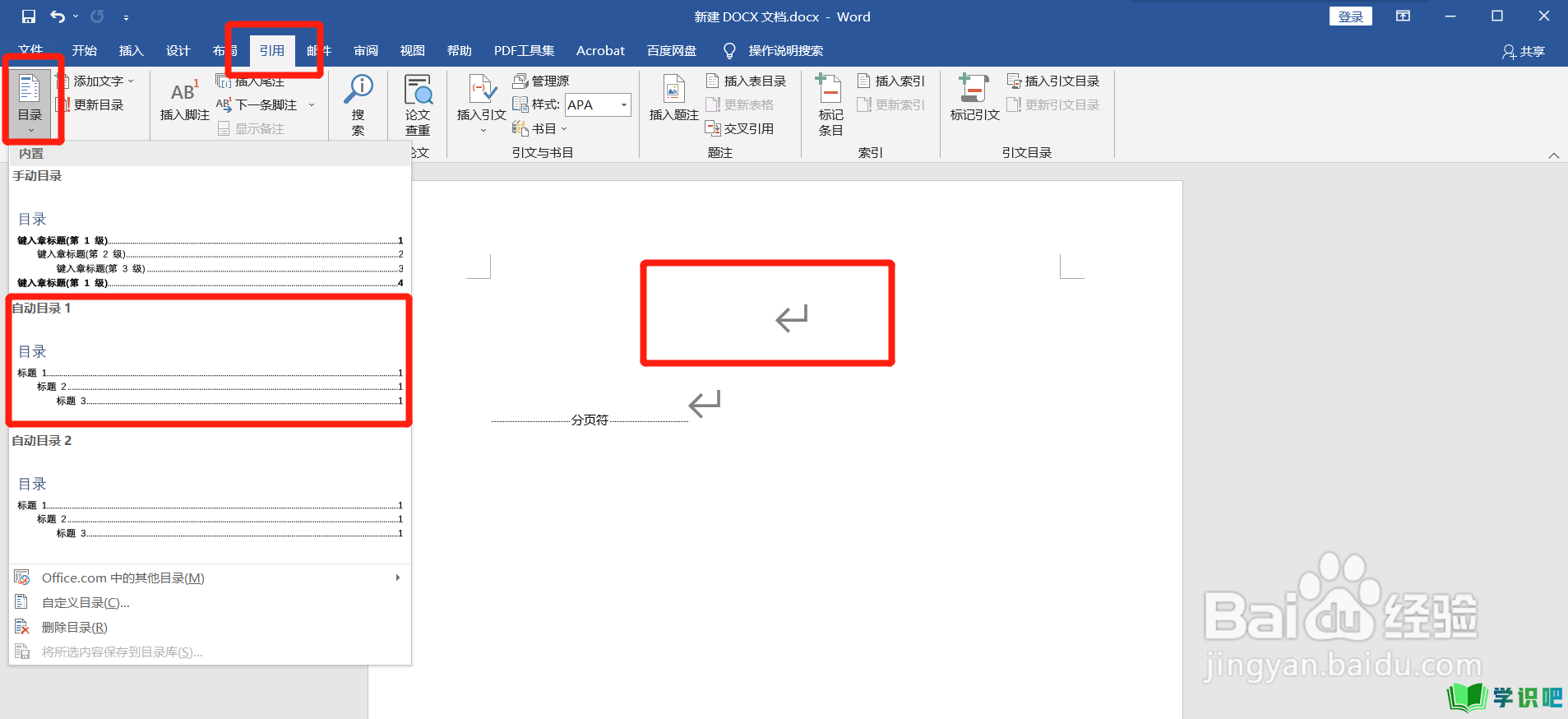
第7步
即可自动生成目录。
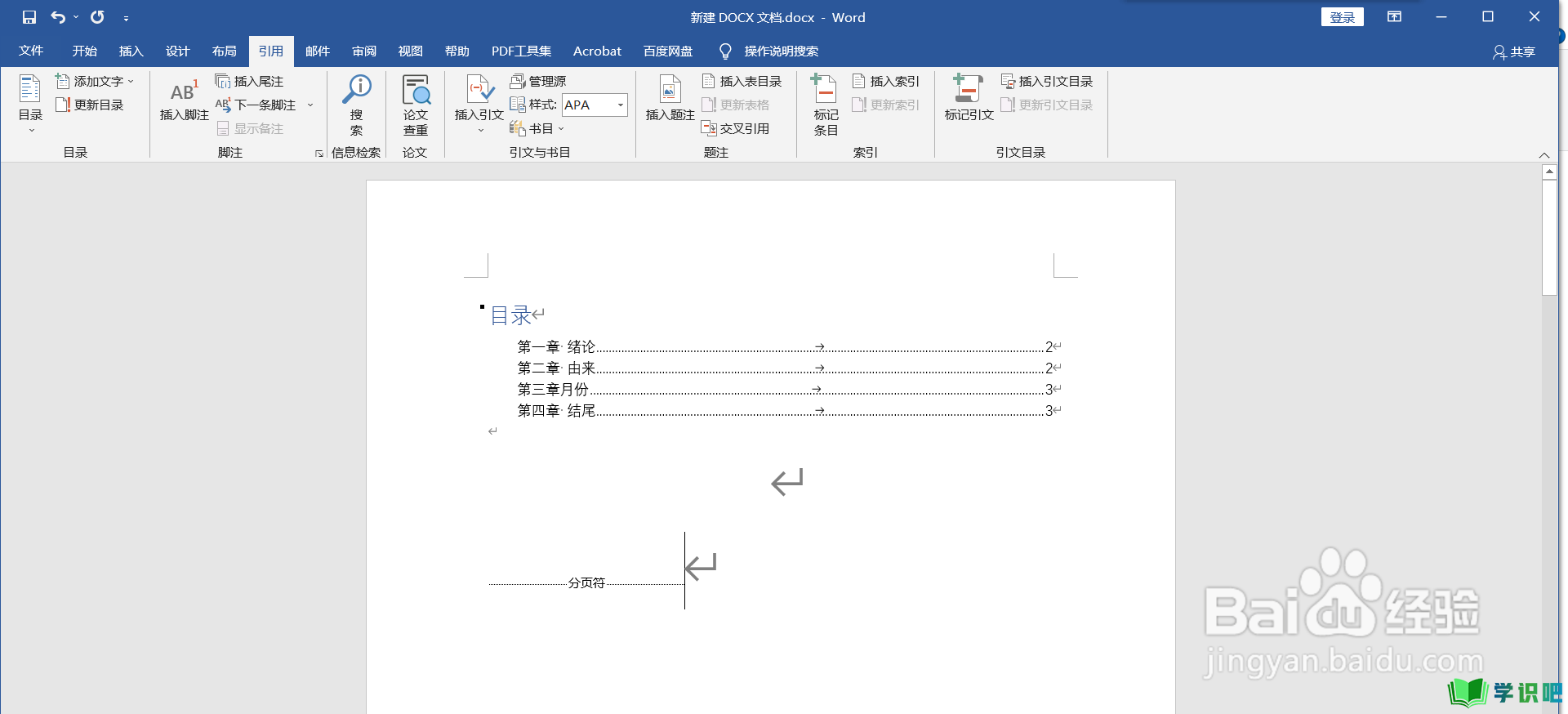
温馨提示
以上就是“Word怎么自动生成目录?”的全部内容了,小编已经全部分享给大家了,希望大家能学到新的知识!最后,小编希望以上分享的内容对大家有所帮助,如果觉得还不错就给小编点个赞吧!(⊃‿⊂)
